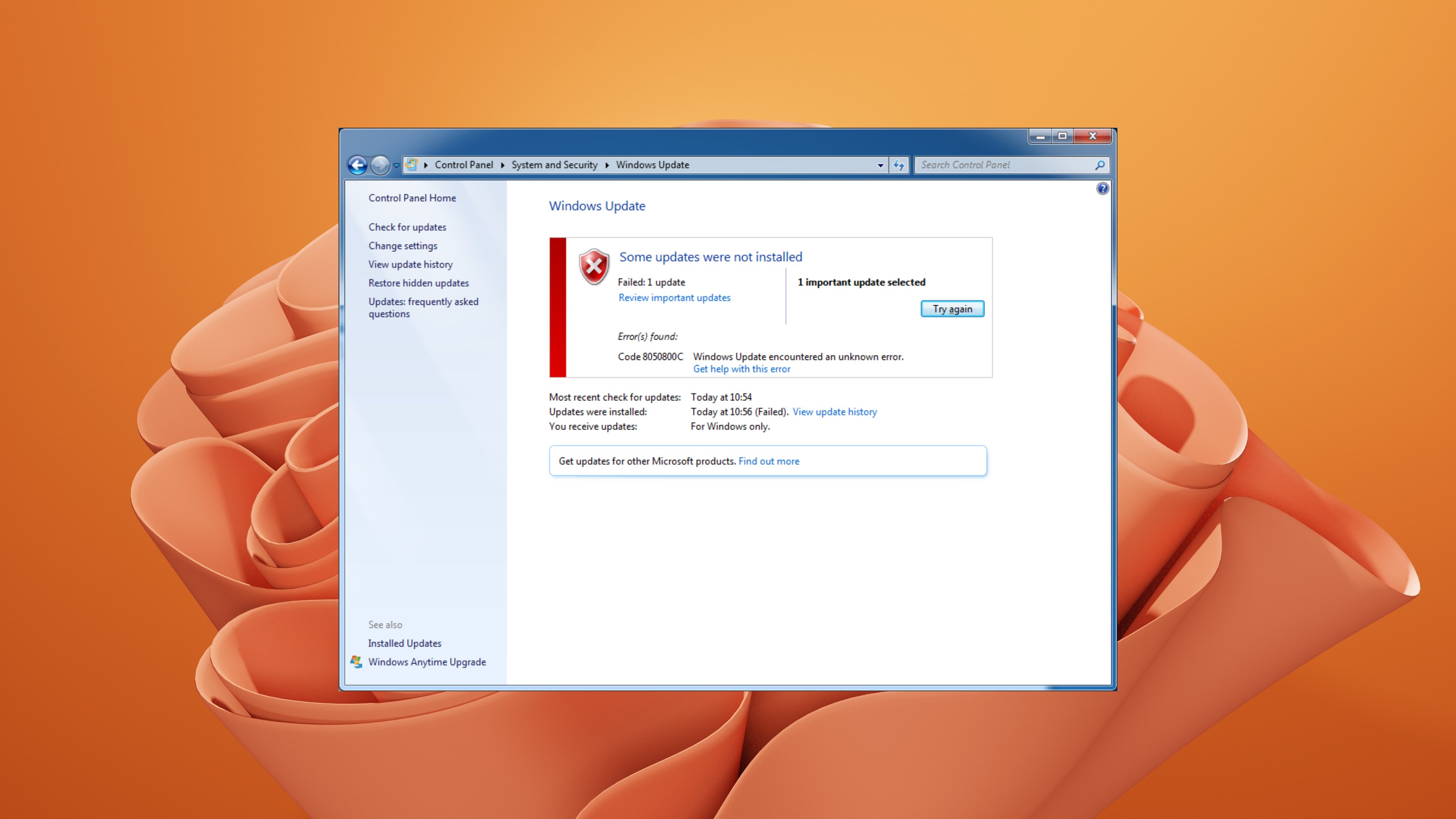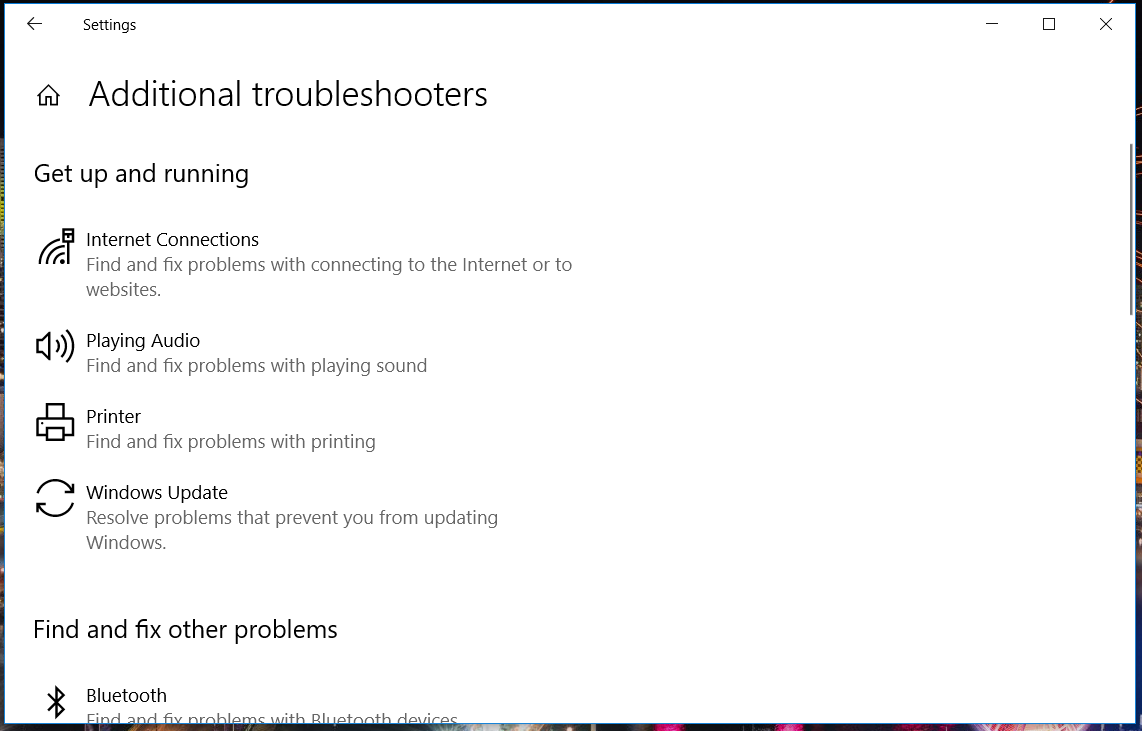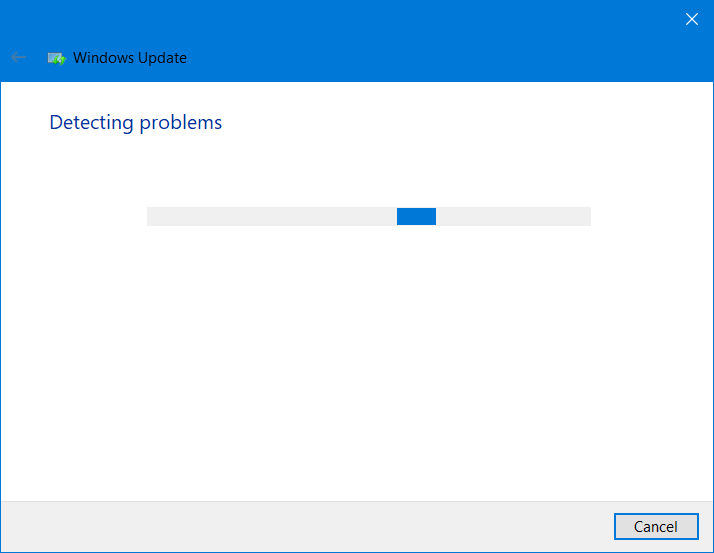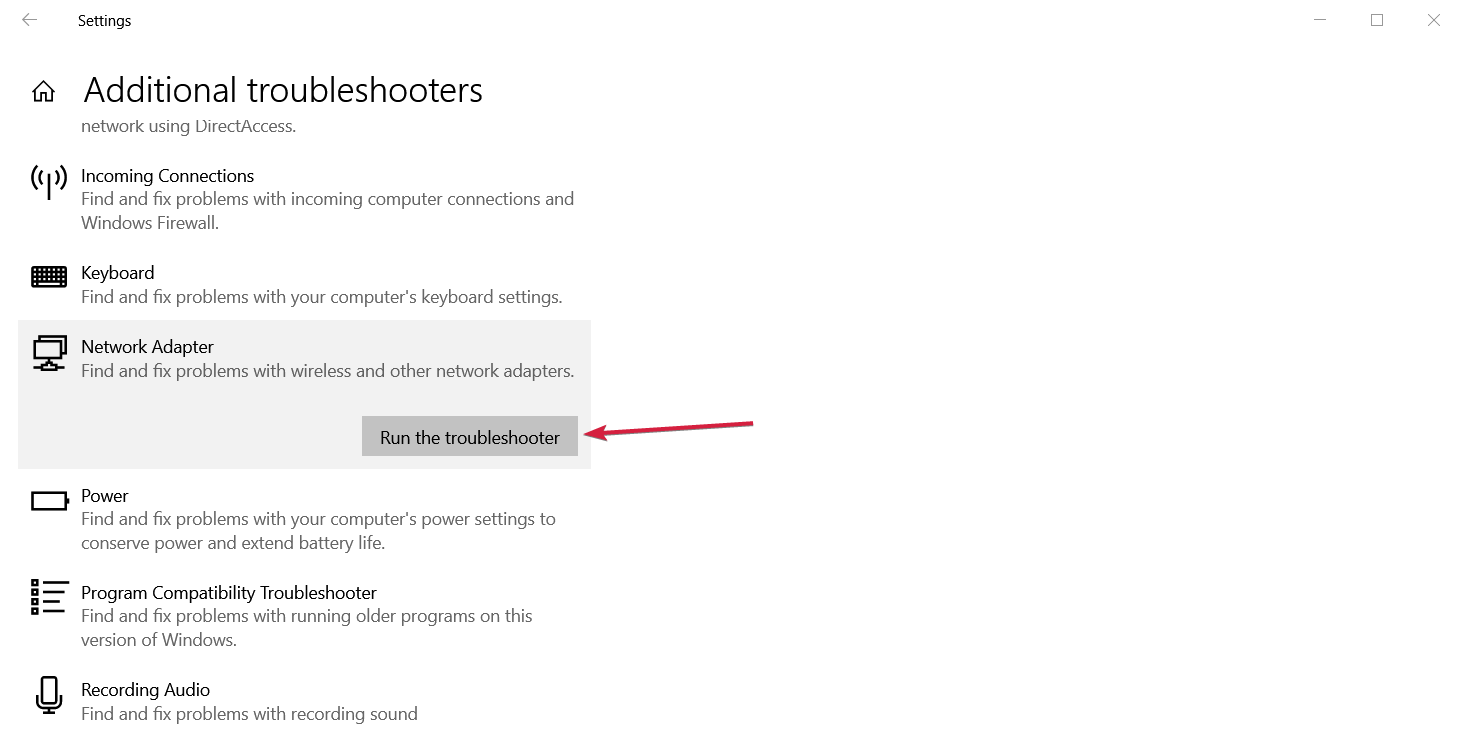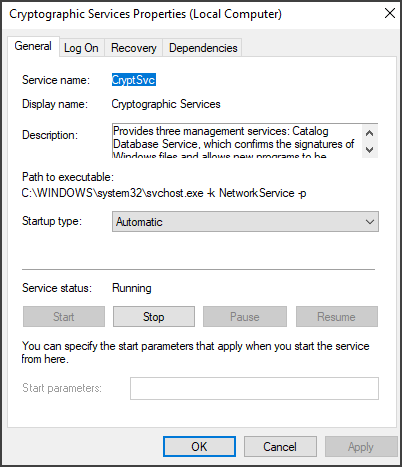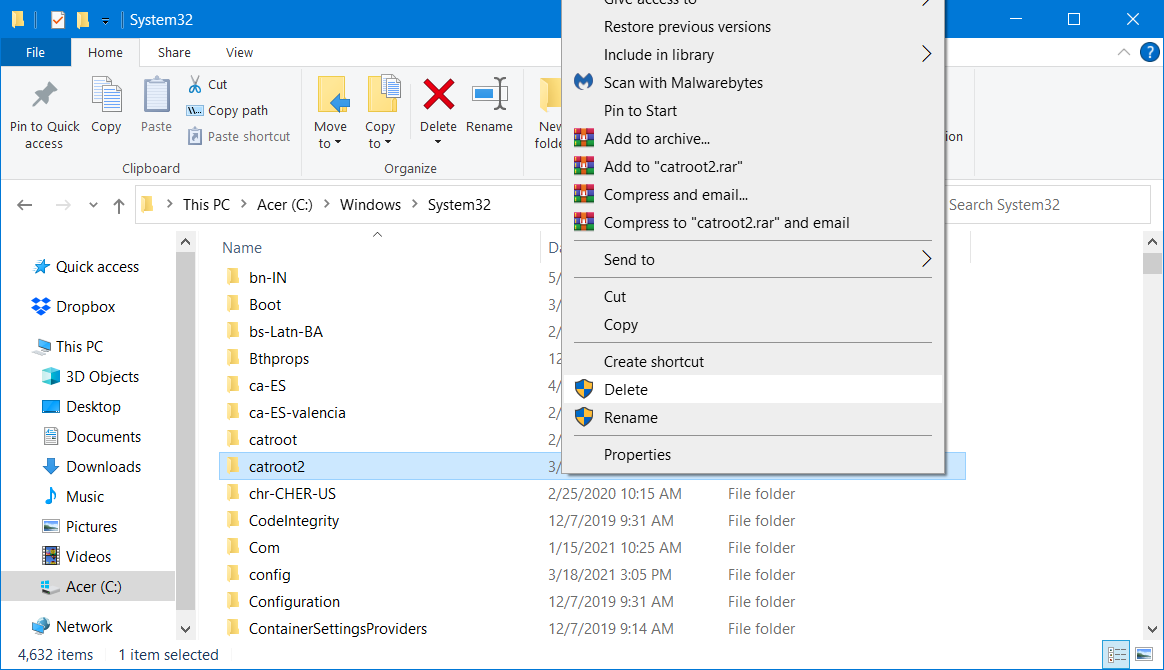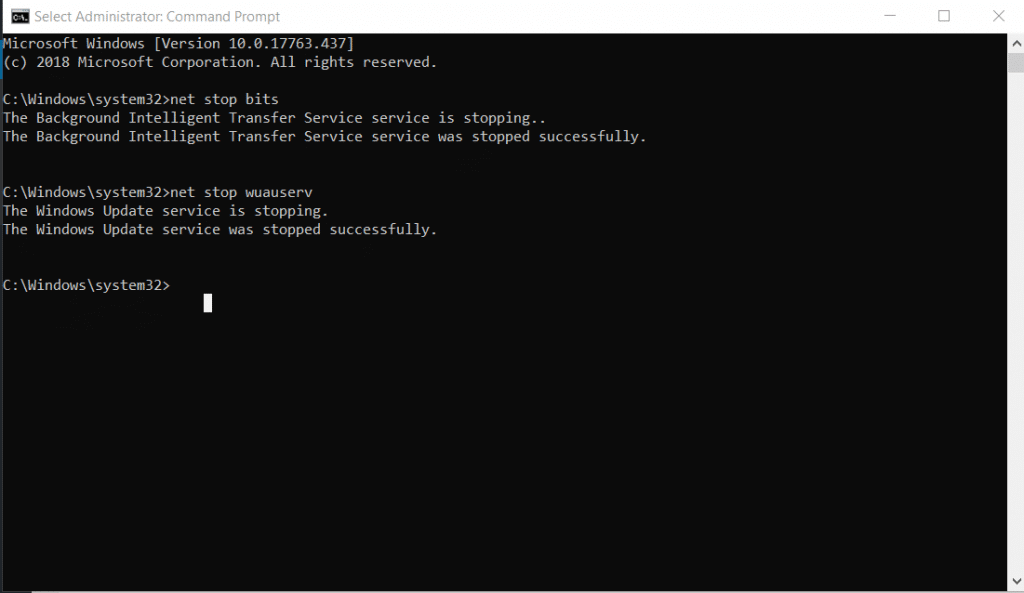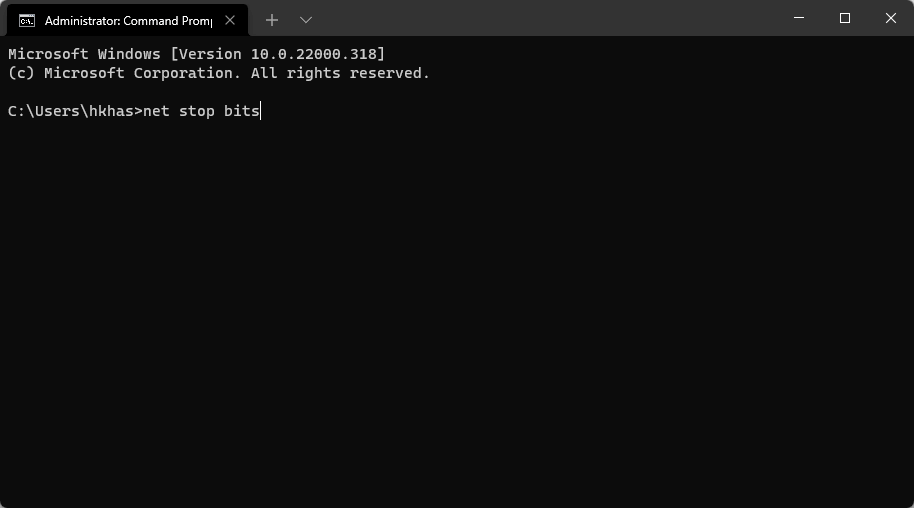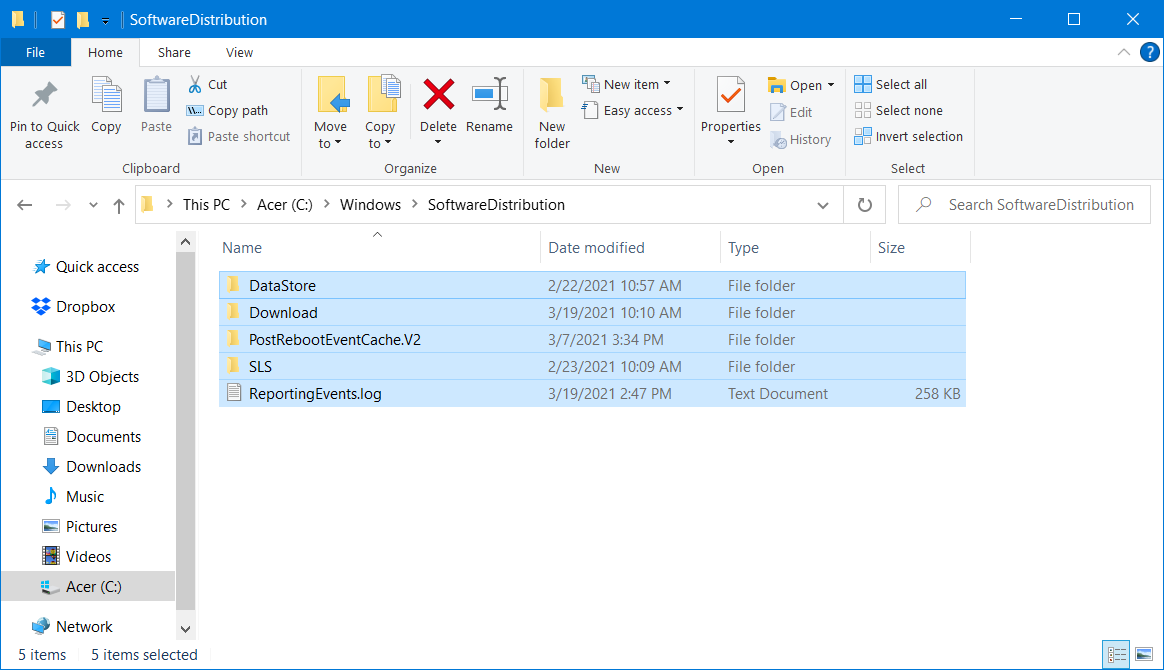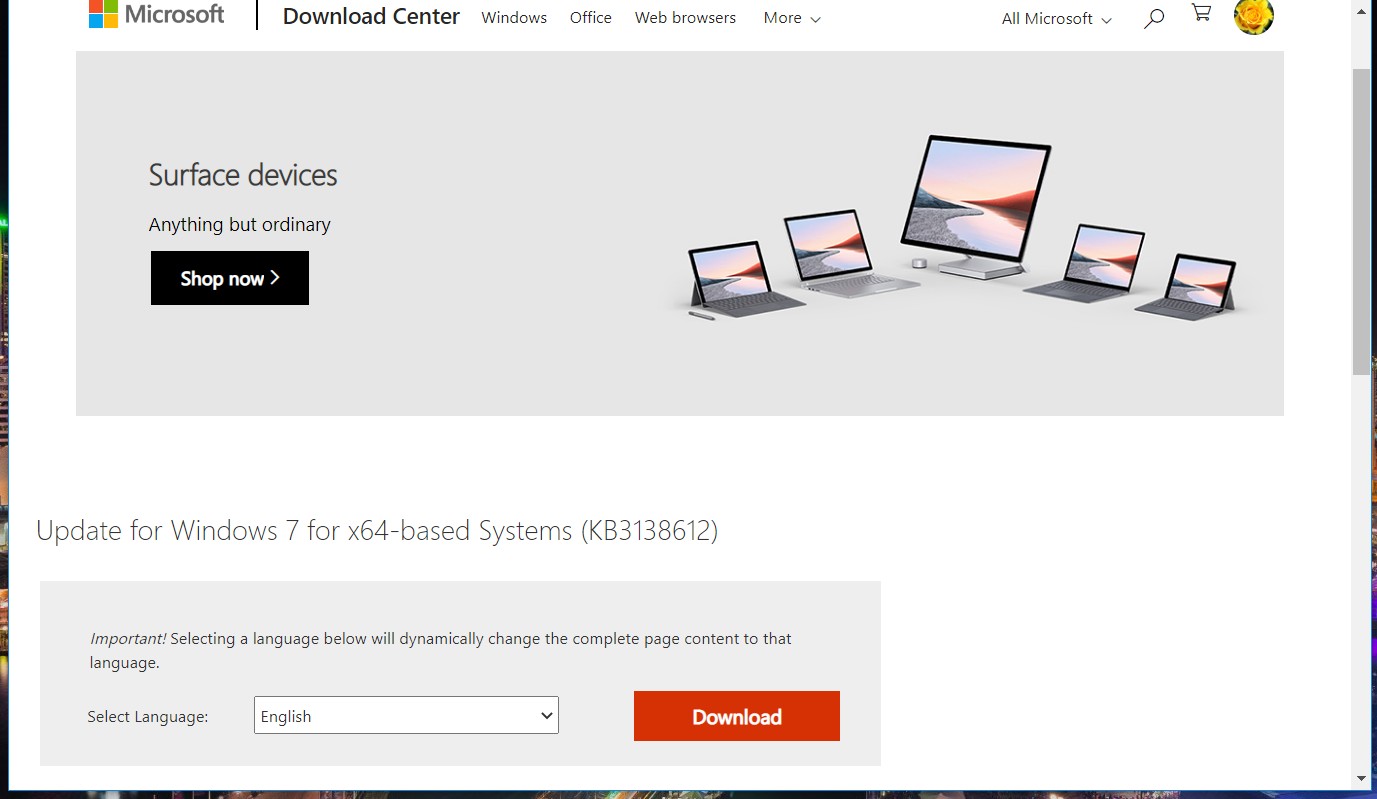✅ В данной статье вы узнаете в каких случаях вылетает код ошибки 80072efe центра обновления windows 7 и 10 и самое главное как исправить эту ошибку чтобы дальше можно было запустить обновление windows update
🔥Сегодня мне привезли настолько старый ноутбук Inspiron 15R SE 7520 от компании DELL и тут статья получается у меня будет состоять из двух частей, в первой я покажу какая разница в работе ноутбука после замены обычного HDD на SSD, но после установки windows 7 (устанавливать windows 10 я не стал чисто из этических соображений т.к. он просто не вывезет эту операционку). И после установки Windows 7 я решил запустить обновление и тут меня ждал “подарок”))) а именно ошибка с кодом 80072EFE и теперь вы читаете эту статью после которой научитесь не только быстро исправлять данную ошибку, но и поймете почему она вообще возникает.

Ошибка 80072EFE что это?
Данная ошибка возникает при запуске обновления Windows и если полезть в интернет, то нам сразу выдаст ответ, что это ошибка центра обновления windows которая часто встречается в ОС Windows 7.
Причина ошибки 80072EFE
✅Самый частый случай возникновения этой ошибки бывает у пользователей которые устанавливают windows из древнего образа который скачали сто лет назад, те кто часто обновляет или скачивает новые образы таких ошибок не бывает и вот тут то мы и приходим к истоку проблемы.
Вся проблема в том, что устанавливая старый образ windows 7 редакции эдак 2011-2013 года вы сразу же столкнетесь с ошибкой 80072EFE т.к. с того момента было много обновлений и на данный момент ваша система не сможет обновится пока вы не обновите вручную Агент обновления Windows или не скачаете автономный пакет обновлений с последним service pack в котором он уже присутствует.
Как узнать что мой Агент обновления Windows нужно обновить?
✅ чтобы проверить, какой версии у вас установлен агент обновления выполняем следующие действия:
- Откройте
%systemroot%system32(или заходим в папку C:WindowsSystem32 ) - Щелкните правой кнопкой мыши на файле Wuaueng.dll, а затем выберите Свойства.
- Выберите вкладку Подробнее и найдите номер версии файла.
Как видим на картинке ниже версия моего агента обновления windows 7.5.7601.17514 в то время как актуальный агент обновления должен быть версии не ниже 7.6

Скачать автономные пакет обновления для Windows 7
🔥 Вот мы и дошли до самого Важно! Скачивания самого агента обновления. Выберите в зависимости от разрядности своей системы файл и установите его
- Все поддерживаемые x64-версии Windows 7 SP1 – скачать
- Все поддерживаемые x86-версии Windows 7 SP1 – скачать
Какие есть версии агента обновления Windows?
✅ Если Вы хотите узнать какая версия обновления Windows 7 или Windows 10 на данный момент самая последняя, то вот я собрал хронологию обновления агентов за последние 7 лет.
Улучшения в версии 7.6.7600.256 Windows агента обновления
- Затвердеть инфраструктуру, чтобы клиент Windows обновления доверялся только тем файлам, которые подписаны новым сертификатом. Сертификат используется исключительно для защиты обновлений клиента Windows обновления.
- Более безопасный канал связи для клиента Windows обновления
Улучшения версии 7.4.7600.226 Windows агента обновления
- Улучшено время сканирования Windows обновлений.
- Улучшено Windows обновления пользовательского интерфейса для компьютеров, Windows Vista или Windows Server 2008.
- Более заметные и подробные описания обновлений.
- Улучшения в уведомлении пользователей о пакетах служб.
Проблемы, исправленные в версии 7.2.6001.788 Windows агента обновления
Версия 7.2.6001.788 агента обновления Windows устраняет следующую проблему. Эта проблема ранее не была задокументирована в статье Microsoft Knowledge Base:
- При попытке одновременной установки 80 или более обновлений из Windows или Microsoft Update вы получаете код ошибки 0x80070057″.
Улучшения версии 7.2.6001.784 Windows агента обновления
- Улучшено время сканирования Windows обновления
- Улучшенная скорость доставки обновлений подписи
- Поддержка переустановки Windows установки
- Улучшенная система обмена сообщениями об ошибках
ВидеоИнструкция
Назад
-
-
24 Апр 2023 (Отредактировано: 06.05.2023)
-
456

Видеоинструкция

Что делать для исправления ошибки 80072EFE?
Если вы столкнулись с ошибкой обновления и видите код 80072efe, то мы расскажем о том, как решить эту проблему разными способами.
Можно выделить несколько основных методов, которые имели положительный результат у пользователей:
- Перезапуск компьютера или роутера.
- Если у вас включены антивирусы или брандмауэр – отключите их и попробуйте запустить обновление еще раз.
- Если подключены VPN или другие аналогичные расширения – отключите их и повторите попытку обновления.
- Сбросьте настройки DNS или воспользуйтесь следующими – 8.8.8.8 или 8.8.4.4
5. Если описанные выше способы не дали результата, то заново установите агент обновлений, скачав файл ниже.
— Агент обновлений для Windows 7 (x32)
— Агент обновлений для Windows 7 (x64)
— Агент обновлений Для Windows 8/8.1 (x32) (KB2937636)
— Агент обновлений Для Windows 8/8.1 (x64) (KB2937636)
— Агент обновлений Для Windows Server 2008 R2 (x32)
— Агент обновлений Для Windows Server 2008 R2 (x64)
— Агент обновлений Для Windows Server 2012 (х64) (KB2937636)
— С сайта Microsoft
У нас вы можете приобрести лицензионный ключ активации для Windows по низким ценам:
6. Удалите папку Catroot2, которая хранит подписи обновлений. Если случится хотя бы малейшее повреждение файлов в этой папке, то может возникать соответствующая ошибка. Остановите службу Catroot2 и удалите папку.
Для выполнения последнего пункта, воспользуйтесь комбинацией Win + R и введите текст services.msc.
Далее нужно будет найти службу криптографии, дважды кликнуть на нее мышью и нажать на команду остановки.
Следующий шаг – это переход в папку по расположению C:WindowsSystem32. Там вы найдете нужную для удаления папку (из пункта 6). Удалите ее, после чего снова запустите остановленную службу и проверьте результат.
Если вы столкнулись с другими ошибками, например, 0x80072f8f для Windows 7 или 0xc004f050 для Windows 10, то инструкции по устранению ищите в нашем блоге.
Содержание
- Исправить ошибку 80072EFE обновления в Windows 10/7
- Как исправить ошибку 80072EFE в Windows 10/7
- 1. Устранение неполадок
- 2. Исправление для Windows 7, Windows 8 и Server
- 3. Удаление папки Catroot2
- 4. Сброс папки SoftwareDistribution
- WindowsUpdate_80072EFE [Решено]
- Девушка из чат-рулетки
- Windows update 80072efe windowsupdate dt000 windows 7 как исправить
- Ошибка «Код 80072EFE» — как исправили
- Ошибка «Код 80072EFE» — про что она и как исправить
- Oшибка обновления 80072EFE в Windows 7
- ИСПРАВЛЕНИЕ: ошибка обновления 80072EFE в Windows 7 (решено)
- ИСПРАВИТЬ: ОБНОВИТЕ КОД ОШИБКИ 80072EFE В WINDOWS 7 И SERVER 2008 R2.
- Способ 1. Установите обновление KB3138612
- 2. После установки перезагрузите компьютер и проверьте наличие обновлений.
- Метод 2. Запустите средство устранения неполадок Центра обновления Windows.
- Метод 3. Запустите средство проверки готовности системы к обновлению.
- Oшибка обновления 80072EFE в Windows 7 : 1 комментарий
Исправить ошибку 80072EFE обновления в Windows 10/7
Основной причиной ошибки 80072EFE в центре обновления Windows является разрыв соединения между вашим компьютером и серверами microsoft. Это означает, что ошибка может быть из-за плохого интернета с вашей стороны или сервер microsoft временно не работают. Если ваше интернет-соединение прерывается, то может быть так, что вирус-руткит может быть виновником этой проблемы. Также, сторонние антивирусы и брандмауэры могут блокировать подключение к серверам по обновлению и тем самым вызывать ошибку.
Ошибка 80072EFE может появляться на Windows 7 и Windows 10 и дополняться следующим сообщением «Соединение с сервером было разорвано» и иметь код:
Как исправить ошибку 80072EFE в Windows 10/7
Вы должны понимать, что ошибка 80072EFE по большей части связана с прерыванием интернет соединения, когда ваш компьютер не может стабильно подключаться к серверам Microsoft. По этому, уделите внимание сторонним программ, которые работают с сетевым соединением. Если выше, быстрые пункты не помогли вам решить проблему, то приступим к более радикальным способам.
1. Устранение неполадок
Запустите устранение неполадок сетевого адаптера и центра обновления Windows 10. Откройте «Параметры» > «Обновление и безопасность» > «Устранение неполадок» > справа «Дополнительные средства устранения неполадок«. В списке запустите следующую диагностику:
2. Исправление для Windows 7, Windows 8 и Server
Если вы используете старые операционные системы как Windows 7, Windows 8.1 или серверные Windows Server 2012, Windows Server 2008 R2 SP1, то нужно вручную обновить агент обновления Windows, скачав с официального сайта Microsoft.
Для Windows 8 и Windows Server 2012:
Для Windows 7 (SP1) и Windows Server 2008 R2 (SP1)
3. Удаление папки Catroot2
В системной папке Catroot2 находятся подписи обновлений Windows. Любое повреждение подписи может вызвать ошибку 80072EFE в центре обновлений Windows. По этой причине нужно удалить эту папку. Чтобы удалить папку Catroot2 нужно сначала отключить службу, которая работает в этой папке. Приступим.
Шаг 1. Нажмите Win+R и введите services.msc, чтобы открыть службы. Далее найдите службу «Службы криптографии» и нажмите по ней два раза. В новом коне свойств нажмите на «Остановить«. Не закрывает это окно и перейдите ниже к шагу 2.
Шаг 2. Откройте проводник (Этот компьютер) и перейдите по пути C:WindowsSystem32. Найдите папку Catroot2 и удалите её.
Шаг 3. Мы остановили службу в шаге 1, чтобы была возможность удалить папку. Теперь нужно эту службу включить обратно. Приступите к шаг 1 и включите службу криптографии. Далее проверьте обновления.
4. Сброс папки SoftwareDistribution
Мы создадим новую папку SoftwareDistribution, которая отвечает за обновления в Windows 10. Только мы пойдем другим и более быстрым путем, чем выше с папкой Catroot2. Запустите командную строку от имени администратора и введите команды по очереди:
Источник
WindowsUpdate_80072EFE [Решено]
Прошу, опытных пикабучан, помочь советом.
Имеется вот такая ошибка Центра Обновления Windows (7).
Такая ошибка возникает как при установке с лицензионного диска, так и с «чистых образов».
Но так же нет этой ошибки при установке «Говно-сборок».
Перепробовал много разных сборок и «оригинальных образов» и результат один Говно-сборки норм работают, а лицензия и «чистые» образы с такой ошибкой.
Перепробовал кучу советов с гугла и не один не помог. Правда лет, эдак, 5-6 назад была похожая ситуация и решилась установкой кучи каких-то обновлений вручную(по тем же советам из гугла). Сейчас же ничего не получается.
Кто сталкивался подскажите как решить проблему. Заранее спасибо за ответы!
Снята с поддержки семёрка. Нужны обноаы, тебе сюда:
Вроде говорят, что надо вот сюда сходить:
И установить «Обновление агента Windows обновления до последней версии».
Просто на чистой винде он старый и не поддерживается текущими серверами обновлений.
Говносборки я бы не ставил, т.к. по началу оно может и работает, а начинаешь программы ставить и начинаются проблемы. И да, правильно пишут, кто его знает что они там еще поменяли, может скрытый ботнет добавлен. 🙂
Ставьте лицензию, потом последовательно обновы из этой темы https://forum.ru-board.com/topic.cgi?forum=62&topic=31224 и этой https://forum.ru-board.com/topic.cgi?forum=55&topic=13336 и забейте на глючный центр обновлений как страшный сон. И про говносборки тоже забудьте.
Ну как бы очевидно, у теббя не просто говносборки, а вирусные или мегаговно где ведёт на свои сервера или в никуда, а WU у тебя не работает вообще, например по причине провадера, читай логи и проверяй, наверняка так. А вот лечения нету адекватно, может VPN, может сменить провадйреа.
Зачем 10 если ХР работает
Просто центр обновления не может работать до установки обновления, которое обновляет центр обновления.
И там действительно нет ничего, кроме обновлений, ни каких дополнений от особо умных.
Разве что исключены некоторые обновления безопасности, при которых активация иногда слетает даже с лицензионной, по всем правилам активированной системы.
Ставится, правда, долго, несколько часов, но потом можете обновляться через центр обновления.
Хотя я давно заблокировал: некоторые дрова почему то так обновляются.
Зачем 7? У меня на одном компе ХР до сих пор есть, тоже нужно.
В установленой сборке вырезан центр обновления. Это очень хорошо-не будет доставать надпись в самый неподходящий момент «Не выключайте компьютер, идёт обновление».
Особенно обидно, когда на железо нельзя поставить новую операционку. А менять железо не хочется. Так как софт отлично работает и нового не нужно.
Купил их со своей первой зарплаты. Уже давно нет компании, где я работал; компании, где я их купил; комнаты в которой я их сфоткал, но до сих пор меня радует то, что могу не париться по поводу поиска одинаковых носков 😀
Девушка из чат-рулетки
Источник
Windows update 80072efe windowsupdate dt000 windows 7 как исправить
В данной статье мы разберем различные способы по исправлению ошибки обновления 80072efe.
1) Попробуйте перезагрузить ПК и маршрутизатор (роутер).
2) Попробуйте отключить сторонние антивирусы и брандмауэр (если включены) и повторить попытку обновления.
3) Отключите все VPN и прокси-сервисы (приложения, расширения).
4) Попробуйте сбросить настройки DNS на автоматические, либо задать их от google:
5) Если вышеуказанные настройки не помогли, попробуйте обновить агент обновления Windows, скачать их можете с сайта Microsoft.
6) Удаление папки Catroot2. В данной папке находятся подписи обновлений Windows, какое-лио повреждение подписи может вызывать ошибку 80072efe. Чтобы избавиться от ошибки, эту папку нужно удалить, но сначала нужно остановить службу «Catroot2».
— Зажмите горячие клавиши Win + R => Введите в поле services.msc. После найдите службу под названием «Службы криптографии» => Нажмите на нее двойным щелчком мыши и остановите эту службу.
— Теперь можете зайти в папку C:WindowsSystem32
— Найдите там папку Catroot2 и удалите ее. Теперь после удаления можете включить эту службу обратно и проверить работоспособность обновлений.
Источник
Ошибка «Код 80072EFE» — как исправили

Вообще, мы постоянно сталкиваемся и разбираем различные ошибки в работе ноутбуков. Это не случайно, т.к. наш компьютерный сервисный центр осуществляет настройку ноутбуков в Краснодаре. И с какими только глюками и ошибками нам их не приносят — приходится разбираться.
Ошибка «Код 80072EFE» — про что она и как исправить
Ошибка возникает в центре обновления Windows 7 при попытке поиска новых обновлений для их установки. Центр обновлений некоторое время пытается их найти и потом как раз выдаёт ошибку «Код 80072EFE».

Суть ошибки заключается в том, что устарел модуль агента обновления Windows и для корректной работы его требуется обновить. Его можно просто скачать и установить и для 32 бит и для 64 бит версии Windows.
Найти инсталляторы агента обновлений можно на сайте MS и ссылки на эти инсталляторы так же можно найти на нашем сайте. Они ниже.
Для Windows 8 и Windows Server 2012:
Для Windows 7 (SP1) и Windows Server 2008 R2 (SP1)
Внимание! Обратите внимание на то, данный материал описывает то, как именно мы исправили конкретное затруднение на конкретном ноутбуке. Скорее всего подобный способ поможет и Вам, однако нужно понимать, что все действия со своим ноутбуком Вы выполняете на свой страх и риск, опираясь на собственные соображения и навыки.
После установки нового Агента обновлений Windows центр обновления корректно отработал и отыскал все имеющиеся к установке апдейты.
Которые и были тут же установлены. На нашем ноутбуке это не заняло много времени — благо мы установили SSD в наш(на время обслуживания) ноутбук.
Еще один важный момент касательно исправления описываемого затруднения — это не точно, но похоже, что для корректной работы нового агента обновлений на компьютере или ноутбуке должен стоять не просто Windows 7, а Windows 7 с обновлением до Service Pack 1. На это намекают некоторые их оставленных комментариев.
В том случае, если и для вашего ноутбука пришло время обновления (как аппаратного, так и программного) — обращайтесь в наш Краснодарский Компьютерный Сервисный Центр. Всегда. Тел. +7(918)437-90-57. Евгений.
Источник
Oшибка обновления 80072EFE в Windows 7
ИСПРАВЛЕНИЕ: ошибка обновления 80072EFE в Windows 7 (решено)
Это руководство содержит инструкции по исправлению ошибки обновления 80072EFE в ОС Windows 7. Код ошибки Центра обновления Windows 80072EFE может появиться либо после чистой установки Windows 7, либо после проверки последних обновлений.
ошибки обновления 80072EFE
Чтобы исправить ошибку обновления Windows 7 80072EFE, следуйте приведенным ниже инструкциям.
ИСПРАВИТЬ: ОБНОВИТЕ КОД ОШИБКИ 80072EFE В WINDOWS 7 И SERVER 2008 R2.
Способ 1. Установите обновление KB3138612
2. После установки перезагрузите компьютер и проверьте наличие обновлений.
Метод 2. Запустите средство устранения неполадок Центра обновления Windows.
3. Нажмите Далее, чтобы устранить проблемы с обновлением Windows.
5. По завершении процесса устранения неполадок закройте средство устранения неполадок и перезагрузите компьютер.
6. Проверьте обновления.
Метод 3. Запустите средство проверки готовности системы к обновлению.
1. Загрузите и запустите средство проверки готовности системы к обновлению в соответствии с вашей версией Windows.
2. Когда установка будет завершена, перезагрузите компьютер и попробуйте поискать обновления.
Вот и все, ребята! Какой метод сработал для вас?
Пожалуйста, оставьте комментарий в разделе комментариев ниже или даже лучше: поставьте лайк и поделитесь этим сообщением блога в социальных сетях, чтобы помочь распространить информацию об этом решении.
Oшибка обновления 80072EFE в Windows 7 : 1 комментарий
Благодарен Автору За Крайне Полезную Информацию) Очень Помогла)
Источник
This error code can be solved with ease using our guide
by Matthew Adams
Matthew is a freelancer who has produced a variety of articles on various topics related to technology. His main focus is the Windows OS and all the things… read more
Updated on February 16, 2023
Reviewed by
Vlad Turiceanu
Passionate about technology, Windows, and everything that has a power button, he spent most of his time developing new skills and learning more about the tech world. Coming… read more
- The Windows could not search for new updates 80072EFE error can appear due to various reasons, including malware.
- Sometimes anti-malware software might fix this error for users of Windows 7 and 10.
- In addition, some users have confirmed a specific update package can fix this error message.
- Clearing certain system folders might also fix the Windows could not search for new updates 80072efd error.
XINSTALL BY CLICKING THE DOWNLOAD FILE
This software will repair common computer errors, protect you from file loss, malware, hardware failure and optimize your PC for maximum performance. Fix PC issues and remove viruses now in 3 easy steps:
- Download Restoro PC Repair Tool that comes with Patented Technologies (patent available here).
- Click Start Scan to find Windows issues that could be causing PC problems.
- Click Repair All to fix issues affecting your computer’s security and performance
- Restoro has been downloaded by 0 readers this month.
The 80072EFE error can arise in Windows 7 and 10 when some users try to update those platforms.
The Windows 7 update error 80072efe issue says Windows could not search for new updates. Consequently, Windows doesn’t update when that error occurs.
What causes the code 80072EFE error in Windows 7?
According to the users, this issue might appear after a clean install of Windows 7 because the support has ended in January 2020.
On the other hand, the error can be caused by your internet connection problems so you better check this factor as well.
The Windows could not search for new updates error message can be also found in the following versions:
- “WindowsUpdate_80072EFE” “WindowsUpdate_dt000”
- Windows could not search for new updates 80072efe Windows 7 and 8
- Windows could not search for new updates 80072efe server 2012
- Windows could not search for new updates 80072f8f
- Windows could not search for new updates 80244o2f
- Windows could not search for new updates 80072efd
What does the Windows Error Code 80072efe mean?
Microsoft Windows 7 update error 80072efe means that there is a connection interruption when downloading the Windows Update.
When your PC fails to connect with the Windows servers, you will not be able to download the update and get the Windows 7 update error 80072efe.
Apart from failed communication with the servers, there are a few other common reasons that could trigger this error code.
- The Windows Update database is corrupted.
- The update wasn’t installed correctly earlier.
- Antivirus software is configured to block the Windows Update service.
- The Background Intelligent Transfer Service (BITS) service does not receive a content link header.
- There are some issues in the registry files.
- An important system file related to Windows Update is missing on your PC.
How do I fix the Windows 7 update error 80072efe?
- What causes the code 80072EFE error in Windows 7?
- What does the Windows Error Code 80072efe mean?
- How do I fix the Windows 7 update error 80072efe?
- 1. Run a malware scan
- 2. Run the Windows Update troubleshooter
- 3. Run the Network Adapter troubleshooter
- 4. Delete the catroot2 folder for Windows Update
- 5. Clear the SoftwareDistribution folder
- 6. Manually install the KB3138612 update (Windows 7 fix)
- 7. Disable third-party firewall and antivirus software
- How do I fix Windows 7 not updating?
1. Run a malware scan
The first step is to determine if the issue is caused by viruses, intrusive apps, or other malicious attacks. We recommend you run a full PC scan with an antivirus with a high detection rate, such as ESET Antivirus.
ESET Antivirus has a strong firewall and network inspector to ensure you always have a safe connection. It uses multi-layered protection which means it has multiple ways of detecting all sorts of threats.
To run a scan, you just have to open the main window, click on the Computer scan button in the sidebar, then select Scan your computer. Wait for the process to complete and let the antivirus remove all threats found.
Restart your PC and see if the issue is solved.
Some PC issues are hard to tackle, especially when it comes to corrupted repositories or missing Windows files. If you are having troubles fixing an error, your system may be partially broken.
We recommend installing Restoro, a tool that will scan your machine and identify what the fault is.
Click here to download and start repairing.
Other notable features of ESET Antivirus include:
- Network and smart devices security
- Protection against malware, ransomware, and phishing
- Banking and online payment protection
This is a subscription-based antivirus, but you can use the 30-day free trial to try it out first.
On top of that, if you need a full PC scan as soon as possible, you should know that offers a free, one-time full PC scan.

ESET Antivirus
Make sure all your devices are secure and your online activity is private with malware, ransomware, and anti-phishing protection!
2. Run the Windows Update troubleshooter
- Open the Start menu.
- Type troubleshoot and open Troubleshoot settings.
- Click Additional troubleshooters.
- Select Windows Update and click Run the troubleshooter to open it.
- Then go through the troubleshooter’s suggested fixes.
After the troubleshooter is finished, check if the Windows could not search for new updates 80072efd error is still there.
If you want to go through a dull in-depth scan of your PC, we recommend using a third-party tool specialized in Windows repair and troubleshooting.
Restoro is a complex Windows system repair solution that scans your PC for various issues and fixes all critical system files and registry errors, as well as the damage left by viruses (not antivirus software). With a few clicks, the program frees up space on your disk and restores all compromised Windows settings to their default value.
Here’s how you can perform this action:
- Download and install Restoro.
- Launch Restoro.
- Wait for it to find any system stability issues and possible malware infections.
- Press Start Repair.
- Restart your PC for all the changes to take effect.
Restoro’s technology replaces severely damaged Windows system files with clean, up-to-date ones from its secure online database. You can allow it to perform this action without harming your user data.
This the ideal all-in-one tool for fixing Windows errors, PC crashes, or registry issues. It can boost the performance of your device and make it more secure within a few minutes.
⇒ Get Restoro
Disclaimer: This program needs to be upgraded from the free version in order to perform some specific actions.
3. Run the Network Adapter troubleshooter
- Open the Start menu.
- Type troubleshoot and open Troubleshoot settings.
- Select Additional troubleshooters.
- Scroll down and expand Network Adapter.
- Click on the Run the troubleshooter button.
The Network Adapter troubleshooter might also help some users resolve the 80072efe Windows 7 update error.
- Windows efficiency mode is making apps unusable for some
- DLL Files Missing in Windows 7? 8 Ways to Fix It
- Windows 11 Weather removes ads after users’ loud feedback
- Windows 10 21H2 reaches EOS; here’s how to update it
- What is Error Code 0x800B0108 & How to Fix It
4. Delete the catroot2 folder for Windows Update
- Press the Windows + R keys to launch Run dialogue.
- Execute the below command and press Enter:
services.msc - Double-click Cryptographic Services.
- Press the Stop button.
- Click Apply and OK to exit the window.
- Open File Explorer.
- Navigate to this folder path in File Explorer:
C:WindowsSystem32 - Right-click the catroot2 folder and select Delete.
- Open the Cryptographic Services Properties window again.
- Click Start to restart that service, and press the Apply button.
- Click OK to close the window.
NOTE
Note: You can only delete the catroot2 folder with an admin user account.
5. Clear the SoftwareDistribution folder
- Open the Start menu.
- Type command prompt and open it as an administrator.
- Execute this command to stop the Windows Update service and press Enter:
net stop wuauserv - Also, type in this command and press Enter:
net stop bits - Open File Explorer.
- Open this folder:
C:WindowsSoftwareDistribution - Hold the Ctrl key to select all content within the SoftwareDistribution folder.
- Press the Delete button on your keyboard.
- Open the Command Prompt as an administrator again.
- Restart Windows Update by inputting this command and pressing Enter:
net start wuauserv - To restart the BITS service, press the Enter key after inputting this command:
net start bits
After doing that, Windows Update services will be restarted and the Windows could not search for new updates 80072efe message should be gone.
6. Manually install the KB3138612 update (Windows 7 fix)
- Open the Windows Update Client for Windows 7 page in a web browser.
- Then click the Download the package link there for your Windows 7 platform.
- Click the Download button to save the KB3138612 update to your PC.
- Open the folder you downloaded the KB3138612 update to.
- Install the KB3138612 standalone installer file.
This is a quick and easy workaround, but it should help you fix the Windows 7 update error 80072efe with ease.
7. Disable third-party firewall and antivirus software
It’s also recommended to disable any third-party firewalls installed before trying to update Windows.
Zone Alarm, McAfee, AVG, and Panda firewalls are known to generate issues for Windows updates. So, have a look through the settings for any installed firewall to disable it.
How do I fix Windows 7 not updating?
- Check your internet connection.
- Make sure that the Windows Update service is running.
- Run the Windows Update troubleshooter.
- Disable the Firewall.
- Ensure the storage space is sufficient.
- Run SFC Scan and DISM command to fix corrupt or missing system files.
Users have confirmed some of the above fixes can resolve the Windows 7 Update error 80072efe.
If you have fixed the same issue with different solutions you’re welcome to share them in the comments below.
Still having issues? Fix them with this tool:
SPONSORED
If the advices above haven’t solved your issue, your PC may experience deeper Windows problems. We recommend downloading this PC Repair tool (rated Great on TrustPilot.com) to easily address them. After installation, simply click the Start Scan button and then press on Repair All.